Google Analytics هي أداة يميل العديد من المدونين المبتدئين ومالكي المتاجر عبر الإنترنت ومالكي مواقع الويب إلى عدم استخدامها. في العصر الرقمي الحالي ، تعد البيانات والمعلومات ضرورية للغاية إذا كنت ترغب في الحصول على موقع ويب ناجح.
بصفتك مالكًا لموقع الويب ، يجب عليك بالتأكيد تثبيت Google Analytics على موقع الويب الخاص بك. لقد كتبنا دليلًا خطوة بخطوة حتى تتمكن من تثبيته دون عناء.
ولكن قبل أن نفعل ذلك ، دعنا نلقي نظرة على موضوع Google Analytics وسبب أهميته في المقام الأول. إذا كنت تعرف بالفعل عن Google Analytics ، يمكنك التخطي مباشرة إلى الدليل أدناه.
Contents
ما هو برنامج Google Analytics?
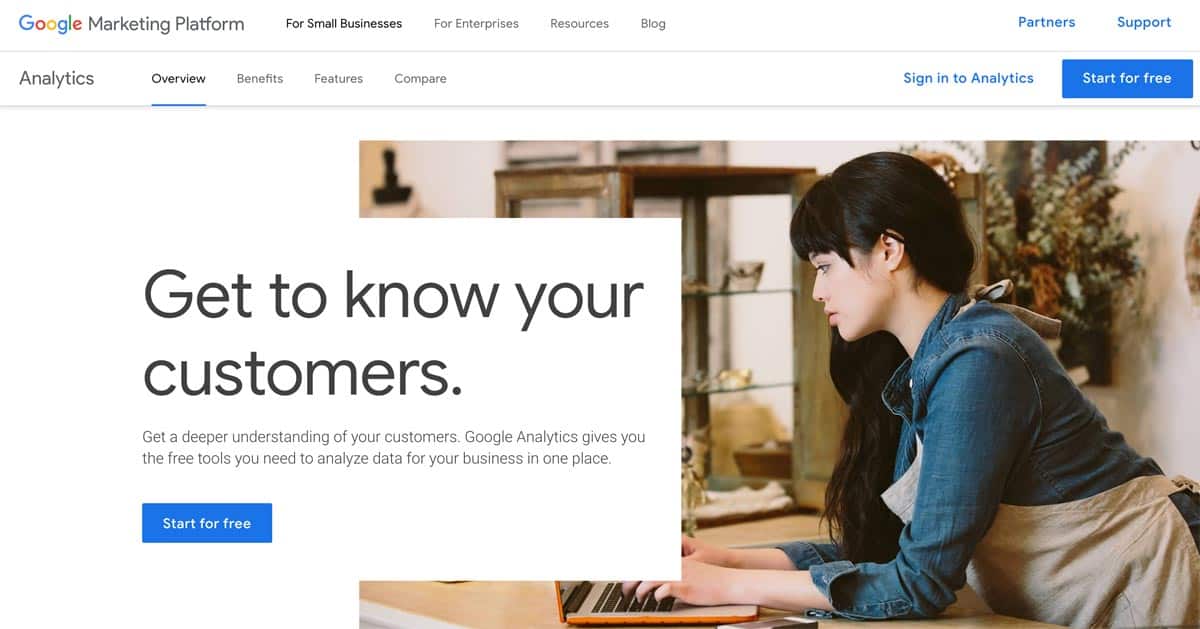
يستخدم برنامج Google Analytics لجمع بيانات الاستخدام على موقع الويب
باختصار ، Google Analytics عبارة عن أداة تتبع مجانية لموقع الويب تجمع البيانات على موقع ويب ، مثل التحويلات ، وحركة المرور على موقع الويب ، وسلوك المستخدم ، وأكثر من ذلك بكثير. إنها بالتأكيد واحدة من خدمات تتبع البيانات الأكثر شعبية المتاحة حاليًا.
الغرض من Google Analytics هو تزويدك بالبيانات التي يمكنك استخدامها لاستخراج معلومات مفيدة ، مثل مقدار حركة المرور التي يتلقاها موقعك على الويب وأين يأتي ، وكيف يتصرف المستخدمون عندما يكونون على موقع الويب الخاص بك.
باستخدام Google Analytics ، يمكنك أيضًا تصدير كل تلك البيانات بتنسيقات متعددة (مثل excel و docs و pdf وما إلى ذلك) أو حتى إنشاء لوحة تحكم مخصصة خاصة بك توفر لك المعلومات التي تحتاجها.
ما الذي يجعل Google Analytics ضروريًا?
عندما يقوم أحدهم بإنشاء موقع WordPress على الويب ، عادة ما يكون لدى المرء هدف في الاعتبار.
بالنسبة إلى المدون ، قد تكون الأشياء التي تثير شغفك. بالنسبة إلى نشاط تجاري ، قد يبدأ متجرًا عبر الإنترنت.
أو ربما تريد فقط موقع ويب لمشاركة المحتوى مع الناس.
بغض النظر عن السبب ، فأنت تريد حث الأشخاص على زيارة موقعك على الويب ، وللقيام بذلك ، ستحتاج إلى فهم جمهورك.
من أين يأتي زوارك ، ونوع المحتوى الذي يفضلونه ، أو حتى الصفحة التي يرغبون في زيارتها – يمكن استخدام كل هذه المعلومات لمعرفة ما يعمل وما يمكنك التركيز عليه لتحسين موقعك على الويب.
باستخدام Google Analytics ، يمكنك معرفة أي محتوى على موقعك الإلكتروني له صدى لدى زوارك. من هناك ، يمكنك تحسين مدونتك من خلال التخطيط لمحتواك أو مقالاتك حول مناطق أو مواضيع يريدها القراء.
في حين أن هناك الكثير من الفوائد لاستخدام Google Analytics ، فإن أكبر فائدة هي أنه مجاني. سواء كنت حريصًا على التعرف على التحليلات أم لا ، فلا ضرر من تشغيل Google Analytics في الخلفية ، وجمع البيانات لموقعك على الويب.
ما المقاييس التي تحتاج إلى ملاحظتها?
بالنسبة للمبتدئين ، فهم جميع البيانات من Google Analytics يمكن أن تكون مربكة قليلاً. لمساعدتك ، قمنا بإدراج بعض البيانات الرئيسية التي يجب أن تراقبها عند استخدامها.
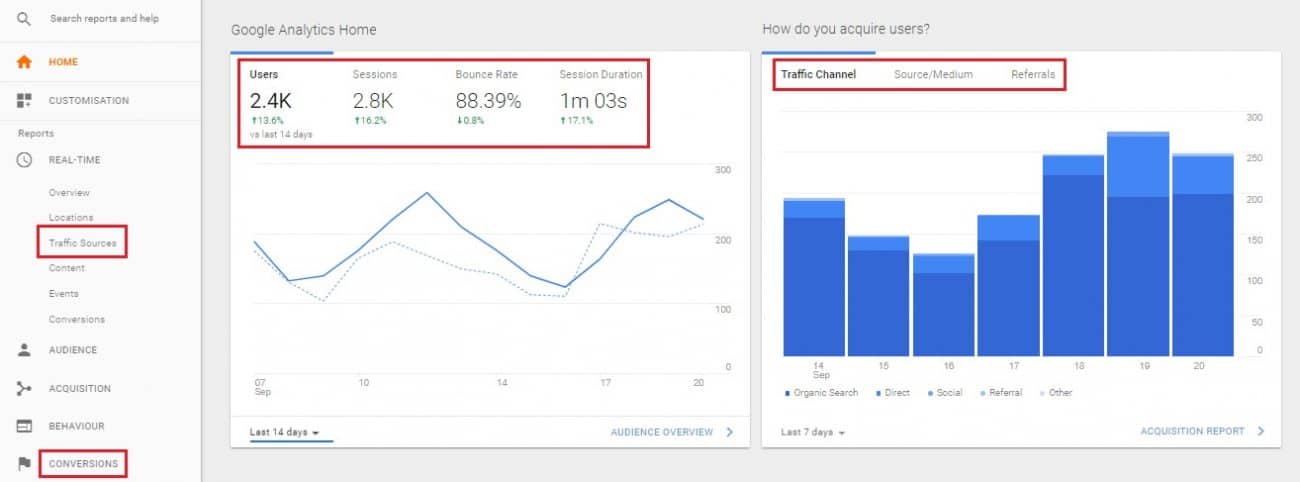
مثال على لوحة تحكم Google Analytics
- مصدر المرور
المسارات التي يأتي منها زوارك (على سبيل المثال ، بحث Google ، مباشرة إلى موقعك ، وإعلانات Google ، ومنصات التواصل الاجتماعي ، وموقع الويب الآخر & إلخ). - مشاهدات الصفحة
يتتبع عدد المستخدمين الذين يقومون بتحميل موقعك على الويب وعرضه. - معدل الارتداد
يقيس ويتتبع عدد المستخدمين الذين يصلون إلى صفحاتك ويغادرون على الفور. - الجلسات
يتتبع عدد الزوار الذين يستقبلهم موقعك على الويب. - عدد الصفحات في الجلسة (أو مدة الجلسة)
يتتبع ويقيس المدة التي يقضيها المستخدم في موقعك على الويب وعدد الصفحات التي زارها في الجلسة. - التحويلات (أو الأهداف)
يقيس عدد الزائرين الذين أكملوا إجراء معينًا على موقعك أعددته ويتتبعه. يمكن أن يكون هذا أي شيء من المستخدمين الذين يملأون ويرسلون نماذج الاتصال أو الاشتراك في التسجيل.
الآن بعد أن غطيت الأساسيات ، حان الوقت لتثبيت Google Analytics على موقع WordPress الخاص بك!
تثبيت Google Analytics على WordPress
لتثبيت Google Analytics بشكل صحيح ، ستحتاج إلى تنفيذ عدد من الخطوات.
إذا كنت قلقًا بشأن التعامل مع الرموز ، فلا تقلق. سنرشدك خلال جميع الخطوات حتى يتم تثبيت كل شيء بشكل صحيح.
لنبدأ بالخطوة الأولى!
الخطوة 1: إنشاء حساب Google Analytics
- قبل أن تتمكن من إضافة Google Analytics إلى موقع WordPress الخاص بك ، يجب أن يكون لديك حساب Google أولاً. إذا لم يكن لديك واحد ، فقم بإنشاء واحد هنا.
- بمجرد أن يكون لديك حساب ، تابع تسجيل الدخول إلى Google Analytics.
- ستتم مطالبتك بعد ذلك بإنشاء حساب Google Analytics. ما عليك سوى اتباع الخطوات لإعداد حسابك.
بعد إعداد حسابك في Google Analytics ، يمكنك بعد ذلك المتابعة إلى الخطوة التالية ، وهي ربطه بموقعك على WordPress.
الخطوة 2: ربط Google Analytics بموقع WordPress الخاص بك
عادةً في هذه الخطوة ، ستحتاج إلى إضافة رمز تتبع Google Analytics إلى موقع WordPress الخاص بك على الويب لربطهما معًا. سيتطلب هذا ترميزًا قليلاً باستخدام رمز جافا سكريبت الذي توفره Google.
ومع ذلك ، يمكن أن يكون هذا مربكًا وساحقًا ، خاصة إذا كنت مبتدئًا أو مبتدئًا. بدلاً من ذلك ، سنستخدم مكونًا إضافيًا ، لن يتطلب منك إجراء أي ترميز على الإطلاق.
البرنامج المساعد الذي نوصي باستخدامه هو MonsterInsights. إنها واحدة من أكثر المكونات الإضافية شيوعًا لـ WordPress مع أكثر من 2 مليون عملية تثبيت نشطة ويتم تصنيفها في المرتبة الأولى كمكوّن إضافي لـ Google Analytics لـ WordPress.
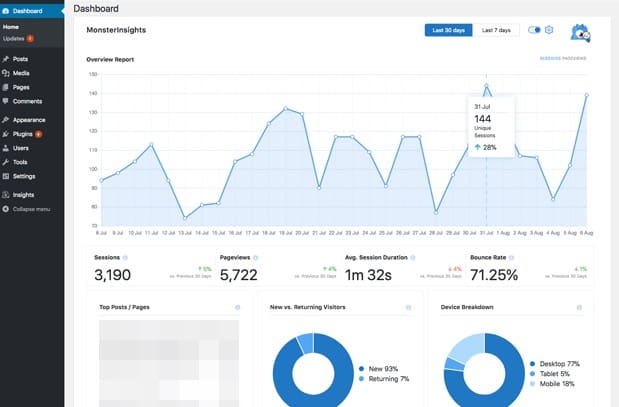
مثال على لوحة معلومات MonsterInsights في WordPress
للحصول على المكون الإضافي وتشغيله على الفور ، ما عليك سوى اتباع الخطوات أدناه:
- قم بتنزيل المكون الإضافي MonsterInsight. (يمكنك اختيار إما الإصدارات المجانية أو المدفوعة)
- قم بتثبيت وتفعيل البرنامج المساعد على حساب WordPress الخاص بك.
- بمجرد تثبيته. توجه إلى لوحة “الإعدادات” ضمن قائمة “رؤى” وانقر على “مصادقة مع حسابك في Google”.
- سيُطلب منك بعد ذلك تسجيل الدخول إلى حساب Google الخاص بك ومن ثم ستحتاج إلى السماح لـ Monsterinsghts بالاتصال بحساب Google Analytics.
- الخطوة التالية هي إعداد ملفك الشخصي الذي تريد ربط موقعك من خلاله. في القائمة المنسدلة ، حدد “جميع بيانات موقع الويب” في موقع الويب الذي تريد توصيله ، ثم انقر فوق الزر “مصادقة كاملة”.
- وانت انتهيت! يجب أن يتتبع Google Analytics جميع بيانات موقعك. إذا كنت ترغب في مشاهدة تقارير البيانات ، يمكنك التوجه إلى قسم “التقارير” في MonsterInsights.
الخطوة 3: تحليل بياناتك
بمجرد التثبيت ، ستوفر لك MonsterInsights عددًا كبيرًا من المعلومات حول موقع WordPress الخاص بك ضمن صفحة “التقارير”. سيتم تمثيل البيانات في الرسوم البيانية والرسوم البيانية بحيث يمكن عرضها وفهمها بسهولة.
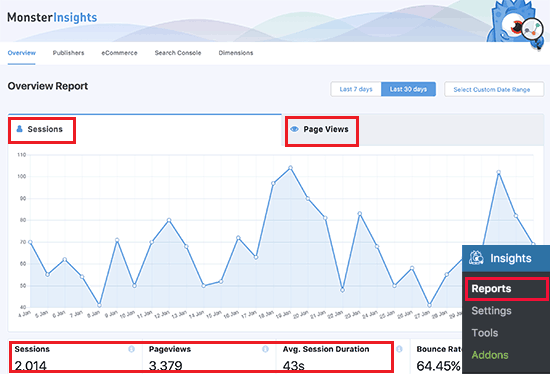
استخدم MonsterInsights لتحليل بياناتك
بالإضافة إلى ذلك ، يمكنك أيضًا التنقل عبر أقسام مختلفة من واجهة المستخدم للحصول على مقاييس وبيانات أكثر تفصيلاً ، مثل معدلات التحويل وعبارات البحث الشائعة في Google.
هناك مقياسان نوصي بشدة بتحليلهما:
- مشاهدات الصفحة
يمكن أن يمنحك تتبع عدد مشاهدات الصفحة لكل جلسة مستخدم فكرة عن مدى تفاعل المستخدمين مع موقعك على الويب. إذا غادروا بسرعة بعد صفحة واحدة ، فأنت بحاجة إلى معرفة كيفية جعلهم يبقون. - الجلسات
يمكن أن يساعدك فهم نمط تدفق حركة المرور على زيادة رؤية المحتوى الخاص بك. على سبيل المثال ، إذا حصلت على الكثير من الجلسات الفريدة خلال ساعة الغداء ، فإن نشر المحتوى خلال تلك الفترة الزمنية سيحصل على أكبر عدد من المشاهدات. - الإحالات
إذا كان الزوار يأتون إلى صفحتك من مواقع أخرى ، فيمكنك محاولة الوصول إلى هذه المواقع لمعرفة ما إذا كانت هناك فرصة للتعاون. - الزوار (الجدد والعائدين)
يمكن أن تكون معرفة النسبة المئوية لأول مرة وتكرار الزائرين مفيدًا لتحديد ما إذا كنت تسحب عددًا كافيًا من الجماهير الجديدة وما إذا كنت تحتفظ بشرائح أكبر سنًا. - استخدام / انهيار الجهاز
يمكن أن تساعدك معرفة الجهاز الذي يستخدمه المستخدمون لاستهلاك المحتوى الخاص بك على تحسين تصميم موقعك. إذا كان معظم مستخدميك يستخدمون الأجهزة المحمولة ، فإن امتلاك موقع ويب مناسب للجوال سيكون فكرة جيدة.
يتم إحتوائه
برنامج Google Analytics هو أداة قوية.
من المؤسف حقاً أنه لم يستخدم بشكل كافٍ من قبل مالكي مواقع الويب.
باستخدام البيانات التي يوفرها Google Analytics ، يمكنك تعلم وفهم جمهورك بشكل أفضل ، مما يساعدك على تحسين موقعك على المدى الطويل.
نأمل ، من خلال هذه المقالة ، ستتمكن من تثبيت Google Analytics ، مما يمنحك كل الأفكار التي تحتاجها هناك في لوحة تحكم WordPress الخاصة بك!


28.04.2023 @ 21:59
cs ، يمكنك الآن البدء في تثبيته على موقع WordPress الخاص بك. يجب عليك تنزيل وتثبيت إضافة Google Analytics على موقع WordPress الخاص بك. بعد ذلك ، يمكنك الاتصال بحساب Google Analytics الخاص بك وتتبع بيانات موقع الويب الخاص بك. يجب عليك أيضًا التأكد من تحديد المقاييس التي تريد مراقبتها وتحليلها. بعد ذلك ، يمكنك البدء في جمع البيانات وتحليلها لتحسين موقع الويب الخاص بك وجذب المزيد من الزوار. في النهاية ، يجب عليك أن تدرك أن Google Analytics هي أداة قوية وضرورية لأي مالك موقع ويب يرغب في تحسين موقعه وجذب المزيد من الزوار. لذلك ، لا تتردد في تثبيتها واستخدامها لتحقيق أهدافك على الويب.